Reklama
Ak ste niekedy pracovali na projekte vývoja webových aplikácií, viete, že iba začiatok môže byť ťažký. Aj keď ste spravodliví vytvorenie jednoduchého miniaplikácie WordPress Ako vytvoriť svoje vlastné základné Wordpress WidgetyMnoho blogerov bude hľadať perfektný widget Wordpress, ktorý bude robiť presne to, čo chcú, ale s trochou skúseností s programovaním môžete nájsť ľahšiu tvorbu vlastného widgetu. Tento týždeň by som ... Čítaj viac , budete potrebovať inštanciu WordPress, aby ste s ňou mohli pracovať. To často znamená pracovať na jednom niekde v cloude alebo možno nastavenie lokálneho webového servera Spustite lokálny webový server PHP v systéme Mac OS X so serverom ZendHosting vášho vlastného servera PHP má dve hlavné výhody. Najprv ho môžete hostiť lokálne, takže sa nemusíte obťažovať prenosom súborov a iba obnovte stránku v ... Čítaj viac . A ak s niekým spolupracujete, bude musieť tiež vytvoriť rovnaké nastavenie.
To je nepríjemné, ale zhoršuje sa to: Ak náhodou pracujete na viacerých projektoch súčasne a na oboch projektoch používajte mierne odlišné zásobníky (rôzne webové servery, verzie PHP atď.), ktoré by ste mohli sledovať z. Našťastie existuje lepší spôsob: Zoznámte sa
tulák, bezplatný a výkonný spôsob vytvárania virtuálnych strojov špecifických pre projekt.Konečný výsledok, alebo: Prečo sa obťažovať?

Koncept, ktorý stojí za Vagrantom, znie spočiatku trochu komplikovane. V podstate rozdeľujete virtuálny počítač, ktorý spúšťa váš webový server a všetky súvisiace skripty, ale priečinok s projektom je zvonka VM. Takže môžete použiť ľubovoľný textový editor a prehliadač, s ktorým obvykle pracujete, a nemusíte sa zmieriť s pomalým grafickým rozhraním VM. VM robí ťažkú operáciu: prevádzkuje lokálny webový server a obsluhuje všetky potrebné súbory.
Odvolanie je jednoduché: Keď máte pre svoj projekt nakonfigurovaný box Vagrant, keď je čas na kódovanie, jednoducho choďte do priečinka projektu a zadajte tulák hore. To zavádza VM, a vy idete. Keď skončíte, vypnite VM pomocou tulák sa zastavil a to je všetko - nič neznečisťuje váš pevný disk a konfiguráciu systému, všetko je samostatné.
Ešte chladnejšie je, že nemusíte rozumieť tomu, ako sa mágia stáva: povedzme, že ste súčasťou vývojového tímu pre tri osoby. Iba jeden človek skutočne vie, ako nakonfigurovať prostredie (bežná situácia). V minulosti musel každý stroj nastaviť ručne. Teraz to môže urobiť len raz a každý môže písať tulák hore a získajte priebežný kód zdieľania na serveri GitHub (alebo BitBucket, ako Matthew odporúča Máte radi GitHub? 4 dôvody, prečo by ste mali hostiť svoj kód na bitBucketMusíte premýšľať o tom, kam chcete svoj kód uložiť. Pravdepodobne ste už počuli o GitHub. To nie je prekvapujúce. GitHub používajú jednotlivci a podniky na hosťovanie kódu, spoluprácu na dokumentácii ... Čítaj viac ) a kódovanie v rovnakom nastavení.
Všimnite si, že Vagrant je určený na spoluprácu so systémom riadenia zdroja: Nastavili ste runtime prostredie vo Vagrante a na kód ste použili Git. Ak teda niekto práve má váš box Vagrant, nebude s ním schopný veľa urobiť, pretože všetky súbory na vašom webe budú chýbať: Tieto súbory sa nachádzajú v priečinku zvonka virtuálny stroj.
Inštalácia tuláka a inicializácia boxu
Samotný Vagrant sa dá ľahko nainštalovať na Windows, OS X a Linux. Prejdite na stránku oficiálna stránka na stiahnutie a zoberte si inštalačný program pre váš operačný systém podľa vášho výberu. Možno budete musieť nainštalovať VirtualBox a Ruby osobitne, ale záleží to na vašom konkrétnom prípade.
Akonáhle budete mať nainštalovaný Vagrant, je čas na kopanie pneumatík s predvoleným boxom. Zadajte nasledujúci príkaz:
tulák box pridať základňu http://files.vagrantup.com/precise32.box. tulák tulák hore. Prvý riadok pridá do vášho systému „základnú schránku“ a bude chvíľu trvať, kým skutočne stiahne schránku zo serverov spoločnosti Vagrant. Získate 32-bitovú verziu Ubuntu 12.04, Precise Pangolin. Druhý riadok inicializuje pole a tretí riadok ho zavádza.
Ak to všetko pôjde dobre, vaša konzola by mala vyzerať asi takto:
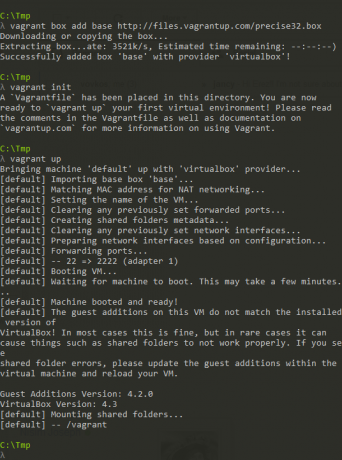
Teraz môžete písať tulák ssh vložiť do novej schránky, len aby ste videli, že to funguje.
Tieto príkazy budú fungovať z priečinka, ktorý obsahuje váš box Vagrant (z ľubovoľného priečinka, ktorý ste spustili) tulák in). To znamená, že môžete mať nakonfigurovaných viac (prípadne aj bežiacich) virtuálnych počítačov Vagrant - napríklad jeden virtuálny počítač na projekt.
Samotný toto nie je najzaujímavejší výsledok na svete. Myslím to vážne je že máte teraz spustený Ubuntu VM, ale s ním nemôžete robiť veľa práce.
Aby sa veci stali užitočnejšími, musíte v tomto poli nastaviť svoje prostredie (inštalácia webu) server a vývojový balík, ktorý potrebujete), alebo by ste mali nájsť už existujúcu schránku, ktorá už má veľa z vás potrebné. Keďže nastavenie vývojového prostredia je nad rámec tohto článku (a zmeny od projektu k projektu), pozrime sa teraz na širokú škálu existujúcich polí, ktoré môžete získať.
Získanie ďalších polí
Aj keď viete, ako nastaviť vývojové prostredie, ktoré potrebujete, Vagrant má za to, že šetrí duplicitu úsilia. Napríklad, ak ste vývojár WordPress, potrebujete Apache, PHP, MySQL, PhpMyAdmin a WordPress - a nie ste jediný. V tomto konkrétnom prípade by ste mohli ísť na web s názvom Vagrantpress [No Longer Available] a pomocou niekoľkých rýchlych riadkov kódu nastaviť všetko, čo potrebujete:
wget -O vagrantpress-master.zip https://github.com/chad-thompson/vagrantpress/archive/master.zip unzip vagrantpress-master.zip cd vagrantpress-master vagrant up. A to je všetko - teraz by ste mohli ísť http://localhost: 8080 a uvidíte, ako beží WordPress. Táto kúsok mágie (možnosť prejsť na port 8080 vášho miestneho hostiteľa) sa koná so zdvorilou premostenou ethernetovou kartou VirtualBox.
Toto je len jeden premade box Vagrant zo stoviek rôznych boxov plávajúcich online. Pri veľkej zbierke by ste mohli navštíviť Vagrantbox.es, čo je v podstate veľká tabuľka so zoznamom mnohých polí. Pamätajte, že server Vagrantbox.es v skutočnosti hostiteľmi nie je. Súbory boxov sú však rozložené všade, veľké v priečinkoch Sourceforge, Dropbox alebo Disk Google. Znamená to tiež, že by mohli kedykoľvek ísť dole, takže akonáhle nájdete pole, ktoré funguje pre váš projekt, mali by ste vytvoriť miestnu kópiu z toho - alebo ešte lepšie, exportujte škatuľu, s ktorou nakoniec pracujete (pretože nepochybne urobíte nejaké vylepšenia a úpravy).
Nie koniec, ale začiatok
Tento príspevok nebol určený ako všeobecný sprievodca pre Vagrant - to je to, čo Vagrant docs sú tu. Namiesto toho dúfam, že teraz máte predstavu o tom, aký vynikajúci nástroj Vagrant je, a aký užitočný a prístupný môže byť. Teraz choďte urobiť krabicu!

